執行 Windows Phone 模擬器
Parallels Desktop 能夠讓您在 Mac 上為 Windows Phone 開發和測試軟體。您需要滿足以下條件:
-
配備至少 4 GB 記憶體(記憶體更大更好)的 Mac 電腦
要想檢視您的 Mac 有多少記憶體,請按一下 Apple 功能表並選擇 關於這台 Mac 。
-
安裝了最新版本的 Parallels Desktop 12 for Mac。
要檢視是否有更新,請開啟 Parallels Desktop 並按一下 Parallels Desktop > 檢查更新 。如果有更新,請進行安裝。
-
一台配備 1 個 CPU 和 2 GB 記憶體(如果您的 Mac 有 8 GB 建議 4 GB)的 A Windows 8 Professional (64-bit) 或 Windows Server 2012 (64-bit) 虛擬機器。
注意: 有 2 個或更多 CPU 的 Windows 可能運作不穩定。Parallels 目前正致力於解決該問題。
若要了解如何在 Mac 上安裝 Windows,請參閱 從安裝光碟安裝 Windows 。若要了解如何設定 Windows 使用 1 個 CPU 及 2 GB 記憶體,請參閱 設定分配給 Windows 的記憶體 和 設定分配給虛擬機器的處理器數量 。
配置 Windows 來執行 Windows Phone 模擬器
一旦您的系統符合以上要求,請進行以下操作配置 Windows 來執行 Windows Phone 模擬器:
-
在
最佳化
窗格
中選取
巢狀虛擬化
旁的
啟用
以在 Windows 中啟用 Hyper-V 支援。
注意: 啟用 Hyper-V 支援可能會稍微降低您的 Windows 效能。如果您不再使用 Hyper-V,建議您禁用該選項。
- 啟動 Windows 並確保已經安裝了 Windows Phone SDK。如果需要您可以在 此處 下載 SDK。
-
打開支援 Windows Phone 的 Visual Studio,建立一個新的專案,並啟動 Windows Phone 模擬器。在此步驟,您可能會碰到以下錯誤:
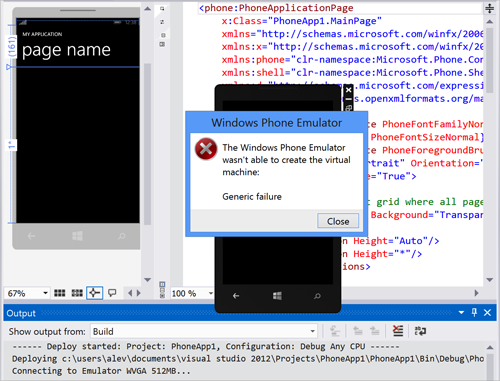
-
如此,請關閉 Visual Studio 並重啟 Hyper-V Manager。
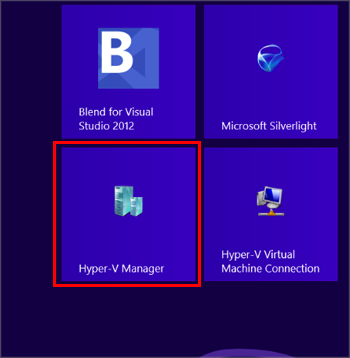
-
選取您要為 Windows Phone 開發或測試軟體的虛擬機器(預設的虛擬機器是
Emulator WVGA 512MB
),開啟虛擬機器組態設定,把處理器數量從 2 改為 1。
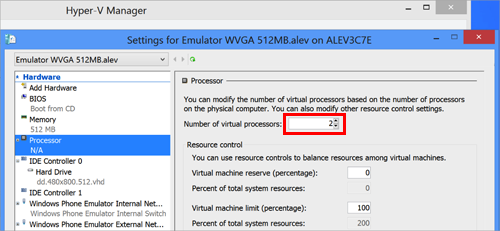
注意: 如果您不按照以上建議設定 Windows 使用 1 個 CPU,則不要在 Hyper-V 虛擬機器中變更處理器數量。
-
完成這些步驟後,您可以打開 Visual Studio 並開始建立或測試 Windows Phone 應用程式。
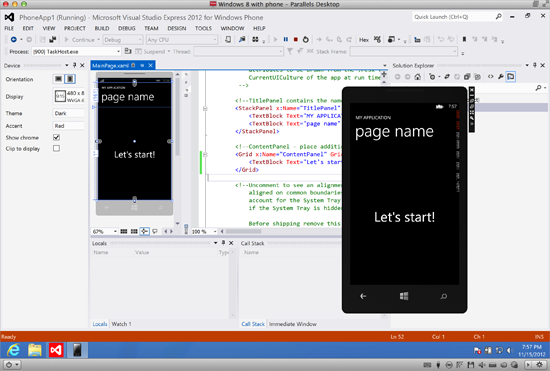
|
|
 Feedback
Feedback
|